
Jeśli nudne plakaty ścienne w Spencer nie podoba Ci się i wolisz mieć coś bardziej dostosowanego do Twoich upodobań, możesz w rzeczywistości tworzyć i drukować własne plakaty za pomocą metody zwanej drukowaniem kafelkowym.
ZWIĄZANE Z: Jak duże zdjęcie mogę wydrukować z telefonu lub aparatu?
Drukowanie kafelkowe ma miejsce, gdy drukujesz duży obraz na kilku arkuszach papieru, a każdy kawałek papieru pełni rolę „kafelka”, stąd nazwa. Stamtąd układasz płytki w linię, tworząc siatkę, tworząc w ten sposób ogromny plakat ścienny.
Istnieje kilka bezpłatnych narzędzi online, które mogą konwertować obrazy do formatu odpowiedniego do drukowania kafelkowego, ale moim ulubionym (i zdecydowanie najpopularniejszą usługą) jest Rasterbator . Zanim jednak przejdziemy dalej, warto poznać kilka terminów.
Obrazy wektorowe a obrazy półtonowe
Zanim będziesz mógł zrobić jakikolwiek obraz i wysadzić go w dzieło sztuki wielkości ściany, musisz najpierw przekonwertować obraz na obraz wektorowy lub obraz półtonowy, ponieważ prawdopodobnie obraz nie ma wystarczająco wysokiej rozdzielczości być powiększone. Na przykład zdjęcie zrobione smartfonem może być wysadzony do około 13 ″ x10 ″ (nieco większy przy użyciu kilku sztuczek edycyjnych), zanim jakość zacznie spadać. Cokolwiek większego, a rozdzielczość zdjęcia jest po prostu za mała.
Nie wdając się w całe mylące wyjaśnienie, jak działają tego typu grafiki, powiem tylko, że zaletą obrazu wektorowego jest to, że można go wysadzić w dowolną wielkość, bez utraty jakości. Jeśli zrobisz zwykłe zdjęcie w formacie .JPG i powiększysz w jakiś sposób, zauważysz, że szybko robi się rozmyte i pikselizowane. Nie stanie się tak w przypadku obrazu wektorowego.
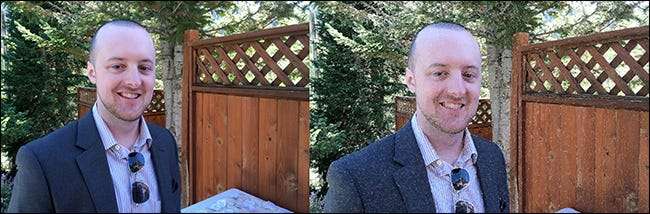
Obraz z półtonami ma w większości te same zalety (tj. Możesz powiększyć obraz i nadal wyglądać ostro i ostro), ale w tym celu wykorzystuje się półtonowanie. Innymi słowy, piksele obrazu są przekształcane w serię małych kropek, które oglądane z daleka wyglądają jak stosunkowo ostre zdjęcie, w zależności od rozmiaru kropek.
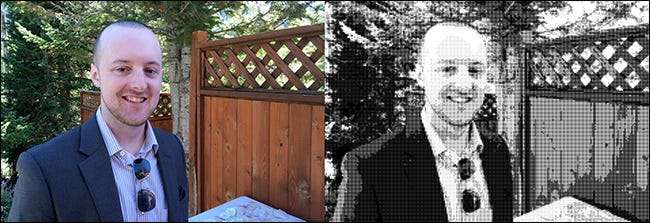
Obraz, który wybierzesz do swojej grafiki ściennej, musi być obrazem wektorowym lub półtonowym. Rasterbator ma wbudowany konwerter do rastrowania obrazów, ale jeśli chcesz skorzystać z trasy wektorowej, musisz najpierw przekonwertować obraz na grafikę wektorową. Osobiście lubię Autotracer , który jest darmowym narzędziem do konwersji wektorów online.
Jednak słowo ostrzeżenia, jak być może zauważyłeś na powyższych przykładach. Przekonwertowanie zdjęcia zrobionego aparatem lub telefonem na obraz wektorowy lub półtonowy sprawi, że będzie wyglądało na nieco animowane (prawie jak rodzaj obrazu) i stracisz część jakości. Dzieje się tak, ponieważ grafika wektorowa opiera się na liniach i kształtach (a grafika półtonowa opiera się na kropkach), a nie na pikselach. Wszystkie te piksele należy przekonwertować do odpowiedniego formatu.
Obrazy z półtonami mogą nadal wyglądać dobrze (i będą wyglądać nieco artystycznie, jeśli jesteś w tym stylu), ale jeśli chcesz zachować pełną jakość zdjęć, prawdopodobnie nie jest to dla Ciebie. Zaleca się przynajmniej trzymać się ilustracji graficznych (ponieważ można je naturalnie wektoryzować) lub zdjęć o bardzo wysokiej rozdzielczości, jeśli chcesz tworzyć ogromne obrazy na ścianę. Jednak w tym samouczku użyję ilustracji graficznej (this plik obrazu plakatu z iFixit) i będzie drukować tylko plakat o rozsądnym rozmiarze.
Stwórz swoją gigantyczną grafikę ścienną
Zacznij od odwiedzenia Rasterbator stronę internetową i klikając przycisk „Utwórz swój plakat”, aby rozpocząć.
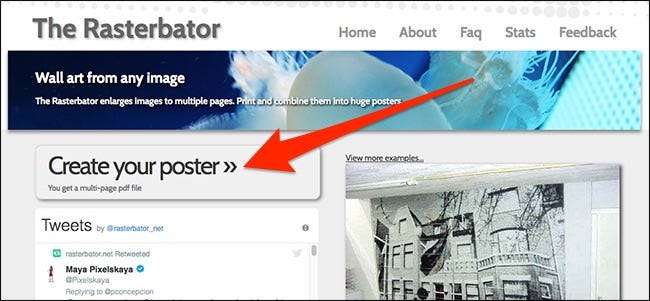
Następnie w polu „Prześlij” kliknij „Wybierz plik” i wybierz obraz. Następnie kliknij przycisk „Prześlij”.
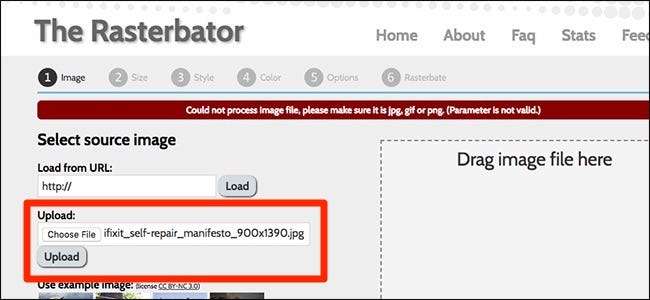
Zobaczysz teraz podgląd tego, jak będzie wyglądać Twoja grafika ścienna i jak duża będzie. Jednak strona internetowa domyślnie pokazuje miary metryczne. Kliknij link „Cale” w prawym dolnym rogu, aby zamienić wszystko na jednostki imperialne.
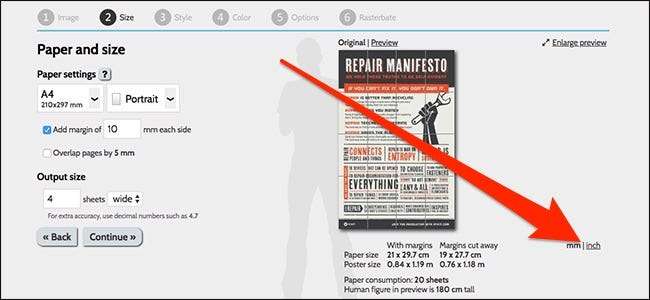
Nadszedł czas, aby dostosować sposób drukowania grafiki ściennej. W sekcji „Ustawienia papieru” użyj menu rozwijanego, aby wybrać rodzaj papieru. Wybierz „US Letter”, jeśli będziesz używać zwykłego papieru do drukarek, ale możesz też wybrać inne rozmiary.
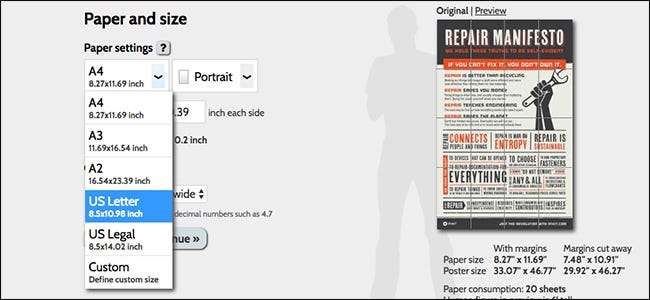
Następnie wybierz, czy płytki mają być ułożone poziomo czy pionowo. Nie ma to większego znaczenia i jest bardziej preferencją niż cokolwiek innego.
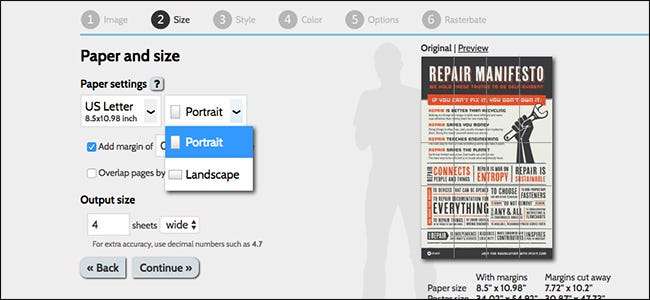
Następnie możesz dodać marginesy (i dostosować rozmiar), a także dodać zakładkę. Margines określa rozmiar pustej ramki na każdej płytce. Margines pozwala na nałożenie na siebie krawędzi płytek w celu ich sklejenia lub sklejenia. Dodanie nadruku na zakładkę nieco więcej z poprzedniego kafelka, aby można było je wyrównać bez ryzyka pojawienia się pustej ramki. Obie te opcje to osobiste preferencje, ale przynajmniej zalecam dodanie marginesów, aby ułatwić ułożenie wszystkich płytek razem w czasie montażu.

Sekcja „Rozmiar wyjściowy” służy do dostosowywania ogólnego rozmiaru grafiki ściennej, zmieniając liczbę wydrukowanych arkuszy o szerokości lub wysokości.
Po prawej stronie zobaczysz podgląd swojej grafiki ściennej z wymiarami, jak duży będzie rozmiar plakatu, a także ile arkuszy papieru zostanie zużytych. W tym przykładzie tworzę plakat tylko na około dwie stopy szerokości i trzy stopy wysokości, ale możesz zrobić swój plakat tak duży, jak chcesz. Kliknij „Kontynuuj”, aby przejść do następnego kroku.
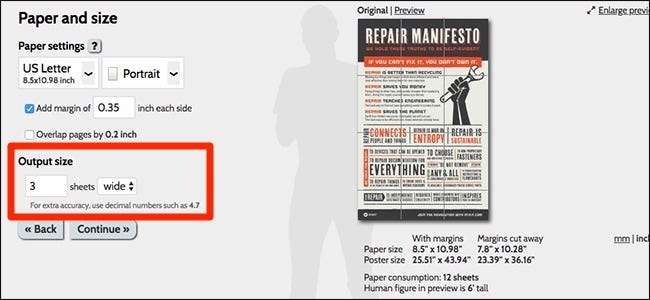
Na następnym ekranie wybierz styl swojej grafiki ściennej. Możesz wybierać spośród kilku stylów (w tym półtonów), ale w tym przypadku, ponieważ obraz jest już w wysokiej rozdzielczości i nie robię go zbyt duży, wybieram opcję „Brak efektów”.
Jeśli wybierzesz jeden z pozostałych stylów, możesz kliknąć „Podgląd”, aby zobaczyć, jak wygląda Twoja grafika ścienna w tym stylu. Kliknij „Kontynuuj” po wybraniu stylu, który Ci się podoba.
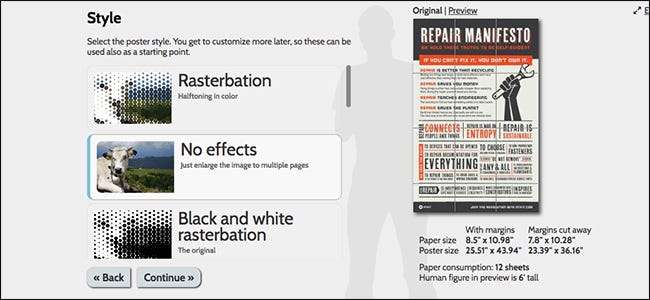
Na następnym ekranie możesz wybrać kolory, jeśli zdecydujesz się na półtonowanie, ale ponieważ w tym przykładzie nie wybrałem żadnych efektów, nie muszę się nimi przejmować. Kliknij „Kontynuuj”, aby przejść dalej.
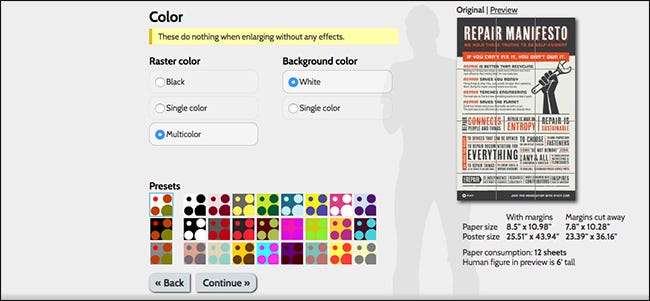
Następnie wybierz typ wyjścia, a jest kilka do wyboru. W moim przypadku wybieram po prostu „Powiększ”, ale jeśli zdecydujesz się na półtonowanie, możesz wybrać inne opcje, aby uzyskać bardziej spersonalizowany wygląd.
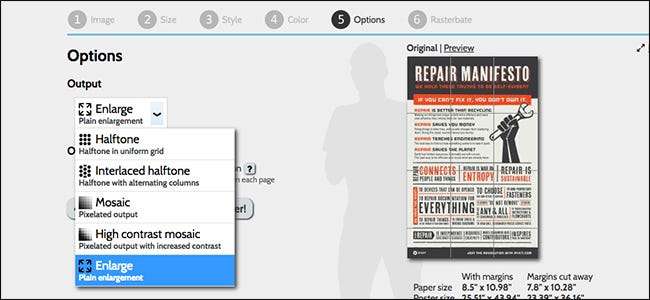
W sekcji „Inne” możesz umieścić znaczniki cięcia (które ułatwiają wyrównywanie kafelków) i pozycje stron, co powoduje umieszczenie niewielkiej liczby w rogu każdego kafelka, aby wskazać, gdzie się znajdują. Oba są pomocne podczas montażu.
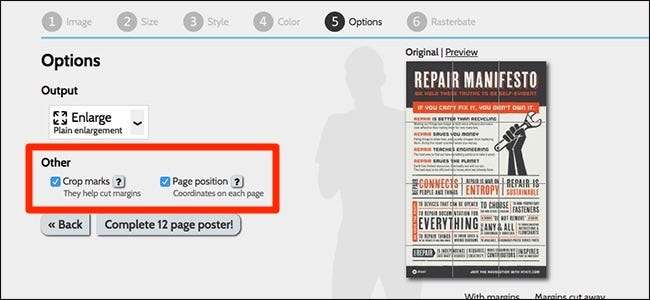
Po zakończeniu kliknij „Complete”.
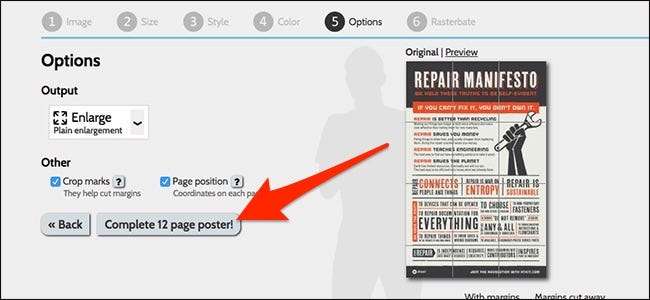
Daj mu kilka sekund na utworzenie grafiki ściennej, a w końcu automatycznie pobierze plik .PDF, który wydrukujesz. Śmiało i wydrukuj go, kiedy będziesz gotowy.
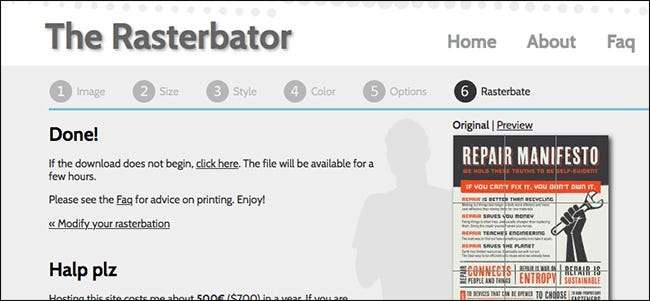
Wydruk jest tak ułożony, aby można było wyjąć górny arkusz ze stosu i ułożyć je od lewej do prawej, od góry do dołu.

Następnie musisz wyciąć część pustej ramki, aby płynnie wyrównać płytki. Musisz to zrobić tylko na niektórych stronach każdego arkusza, ponieważ w trakcie pracy będziesz nakładać jeden na drugi. Nożyczki działają dobrze, ale a Gilotyna do cięcia papieru jest wysoce zalecane. Tutaj również przydaje się ustawienie „nakładania się”, ponieważ można odciąć nieco bardziej niż białą ramkę i nadal być w porządku.
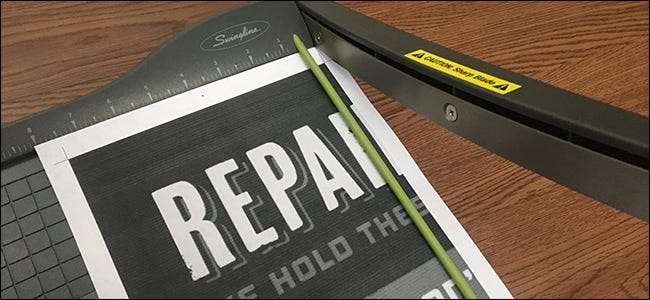
Teraz czas na montaż płytek. To od Ciebie zależy, w jaki sposób chcesz umieścić arkusze na ścianie, używając kleju, pinezek, kleju itp. W tym celu użyję tylko wyraźnych pinezek. Na poniższym zdjęciu zauważysz, że wyciąłem obramowanie na jednym arkuszu, ale zostawiłem obramowanie na następnym arkuszu nienaruszone, więc mogę je połączyć za pomocą pinezek.
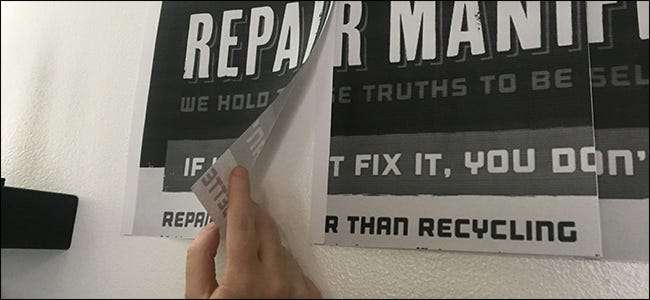
Nie spiesz się i bądź cierpliwy podczas układania płytek, ale w końcu otrzymasz słodko wyglądający plakat, który zrobiłeś tylko ze zwykłych arkuszy papieru do kopiarek.

Jakie to jest świetne?





![Baw się dobrze pisząc jak haker z Hacker Typer [Geek Fun]](https://cdn.thefastcode.com/static/thumbs/have-fun-typing-like-a-hacker-with-hacker-typer-geek-fun.jpg)

